Адаптивная подсветка для монитора по типу Philips Ambilight
Компания Philips в 2007 году запатентовала невероятно простую, но, без преувеличения, потрясающую технологию фоновой подсветки ТВ Ambilight. С такой адаптивной подсветкой меньше устают глаза при просмотре в темноте, увеличивается эффект присутствия, р асширяется область отображения и пр. Ambilight применима не только к видео и фото контенту, но и играм. Ambilight превратилась в визитную карточку телевизоров Philips. С тех пор компания Philips пристально бдит, чтобы никто из крупных производителей и думать не смел посягать на святое, создавая что-то подобное. Наверное, лицензировать эту технологию можно, но условия какие-то запредельные, и другие игроки рынка не особо горят желанием это делать. Небольшие компании тоже пытались (и сейчас есть компании, которые это делают) внедрять аналогичную технологию в виде отдельных комплектов, но кара от Philips была неизбежна. Так что в лучшем случае, если компания не продлит каким-то образом патент или его производную, другие производители лишь в 2027 году смогут выпускать что-то похожее.
Сначала небольшое количество объяснений.
WS2811 — это трёхканальный канальный контроллер/драйвер (микросхема) для RGB светодиодов с управлением по одному проводу (адресация к произвольному светодиоду).
Подходящие для проекта светодиодные ленты для простоты так и называют — WS2811
Вот пример такой ленты:
К ленте с двух сторон припаяны разъемы. С одной стороны для подключения контроллера и питания, с другой для наращивания ленты в длину (ленты можно соединять цепочкой). В комплекте идут разъемы для подключения питания и контроллера.

Управлять Ambilight будет микрокомпьютер Arduino Nano.

Блок питания нам понадобится на 5V или можно запитаться напрямую с компьютера,проводом что идет от блока питания

Красный провод 5V+ и черный минус(земля)
Далее берем ардуинку и один из комплектных разъемов, тот что с тремя проводами
Белый провод подключаем к земле, а зеленый (центральный) к пину D6

Блок питания подключаем ко второму комплектному разъему с двумя проводами: красный к +5в, белый к минусу(земле).
Ленту крепим на задней стороне монитора с левого нижнего края против часовой стрелки
Должно получится примерно вот так:

Всё, основная физическая работа закончена.
Програмная часть
Скачиваем Arduino IDE https://www.arduino.cc/download_handler.php?f=/arduino-1.8.3-windows.exe
Скачиваем библиотеку FastLED https://yadi.sk/d/byVrxxE63LyZHR
Скачиваем скетч для ардуино https://yadi.sk/d/5pbqCJca3LyZWv
Загружаем и распаковываем Arduino IDE. Загружаем библиотеку FastLED и кладём папку FastLED в папку libraries (Arduino IDE). Запускаем Arduino IDE и закрываем её. В папке Документы будет создана папка Arduino. В ней создаём папку Adalight и копируем туда скетч Adalight.ino.
Подключаем микрокомпьютер Arduino по USB. Драйвер (последовательного интерфейса CH340) установится автоматически. Если этого не произошло, то в папке Arduino IDE есть папка Drivers со всем необходимым.
Запускаем Arduino IDE и открываем файл Adalight.ino.

Изменяем количество светодиодов в коде.
На свое значение в строчке #define NUM_LEDS ** .Где ** - это общее количество ваших диодов.
Инструменты > Плата > Arduino nano
Инструменты > Порт > Выбираете COM-порт (там будет нужный вариант)
Нажимаем кнопку «Загрузить»:
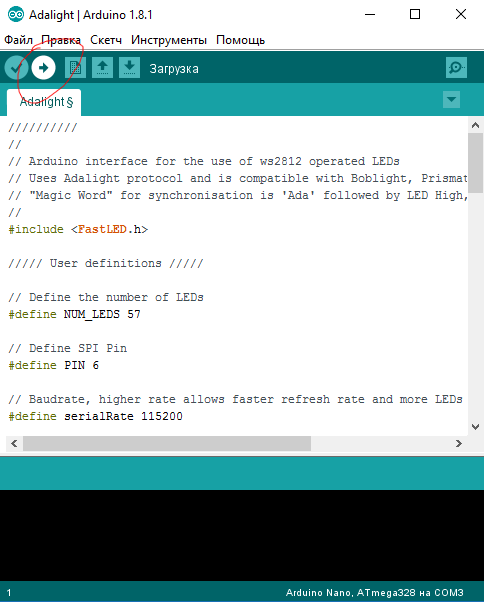
Программа проинформирует, когда загрузка будет завершена.
Готово.
Нужно отключить Arduino от USB и подключить заново. Лента загорится последовательно красным, зелёным и синим цветом — Arduino активировался и готов к работе.
Далее, нажмите «Показать зоны захвата» > «Мастер настройки зон». Выберите конфигурацию вашей ленты
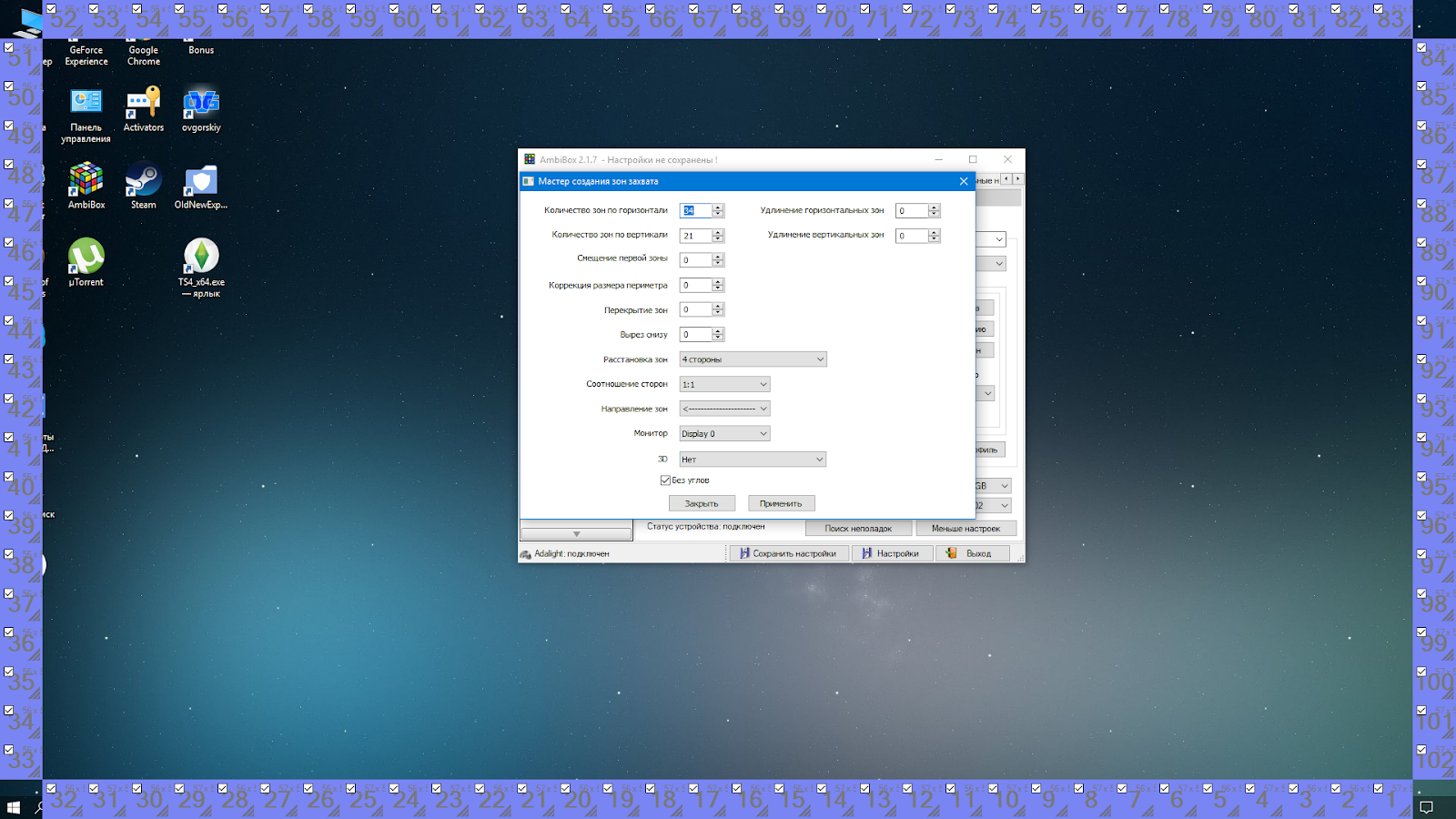
Нажмите «Применить» и «Сохранить настройки». На этом базовые настройки заканчиваются. Потом вы сможете поэкспериментировать с размерами зон захвата, сделать цветокоррекцию ленты и пр. В программе много разных настроек.

Чтобы активировать профиль, достаточно два раза мышкой нажать на соответствующую иконку (профилей AmbiBox) в области уведомлений Windows. Лента сразу загорится. Отключается тоже двойным нажатием.
Вот в принципе и всё.
Краткий пример:




Аппаратная часть
Для реализации понадобится три основных компонента: управляемая светодиодная RGB лента, блок питания, микрокомпьютер Arduino.Сначала небольшое количество объяснений.
WS2811 — это трёхканальный канальный контроллер/драйвер (микросхема) для RGB светодиодов с управлением по одному проводу (адресация к произвольному светодиоду).
Подходящие для проекта светодиодные ленты для простоты так и называют — WS2811
Вот пример такой ленты:
К ленте с двух сторон припаяны разъемы. С одной стороны для подключения контроллера и питания, с другой для наращивания ленты в длину (ленты можно соединять цепочкой). В комплекте идут разъемы для подключения питания и контроллера.
Управлять Ambilight будет микрокомпьютер Arduino Nano.
Блок питания нам понадобится на 5V или можно запитаться напрямую с компьютера,проводом что идет от блока питания
Красный провод 5V+ и черный минус(земля)
Далее берем ардуинку и один из комплектных разъемов, тот что с тремя проводами
Белый провод подключаем к земле, а зеленый (центральный) к пину D6
Блок питания подключаем ко второму комплектному разъему с двумя проводами: красный к +5в, белый к минусу(земле).
Ленту крепим на задней стороне монитора с левого нижнего края против часовой стрелки
Должно получится примерно вот так:
Всё, основная физическая работа закончена.
Скачиваем Arduino IDE https://www.arduino.cc/download_handler.php?f=/arduino-1.8.3-windows.exe
Скачиваем библиотеку FastLED https://yadi.sk/d/byVrxxE63LyZHR
Скачиваем скетч для ардуино https://yadi.sk/d/5pbqCJca3LyZWv
Загружаем и распаковываем Arduino IDE. Загружаем библиотеку FastLED и кладём папку FastLED в папку libraries (Arduino IDE). Запускаем Arduino IDE и закрываем её. В папке Документы будет создана папка Arduino. В ней создаём папку Adalight и копируем туда скетч Adalight.ino.
Запускаем Arduino IDE и открываем файл Adalight.ino.
Изменяем количество светодиодов в коде.
На свое значение в строчке #define NUM_LEDS ** .Где ** - это общее количество ваших диодов.
Инструменты > Порт > Выбираете COM-порт (там будет нужный вариант)
Программа проинформирует, когда загрузка будет завершена.
Готово.
Загрузите и установите программу AmbiBox. В программе нажмите «Больше настроек» и укажите устройство — Adalight, COM-порт и количество светодиодов. Выберите количество кадров для захвата (до 60).
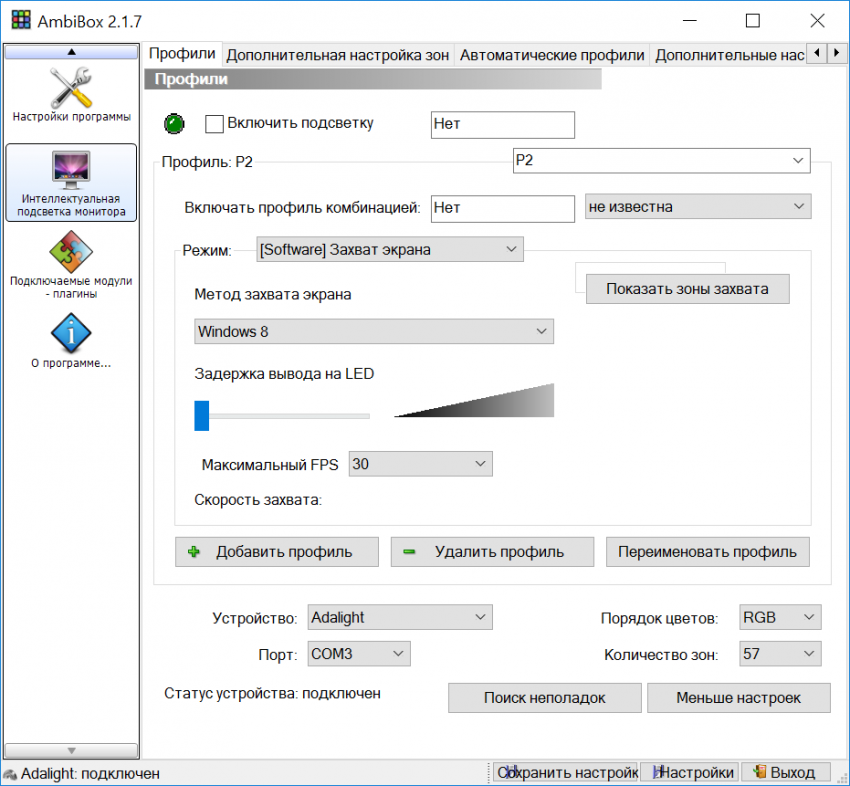
Далее, нажмите «Показать зоны захвата» > «Мастер настройки зон». Выберите конфигурацию вашей ленты
Нажмите «Применить» и «Сохранить настройки». На этом базовые настройки заканчиваются. Потом вы сможете поэкспериментировать с размерами зон захвата, сделать цветокоррекцию ленты и пр. В программе много разных настроек.
Чтобы активировать профиль, достаточно два раза мышкой нажать на соответствующую иконку (профилей AmbiBox) в области уведомлений Windows. Лента сразу загорится. Отключается тоже двойным нажатием.
Вот в принципе и всё.
Краткий пример:


Комментарии 1